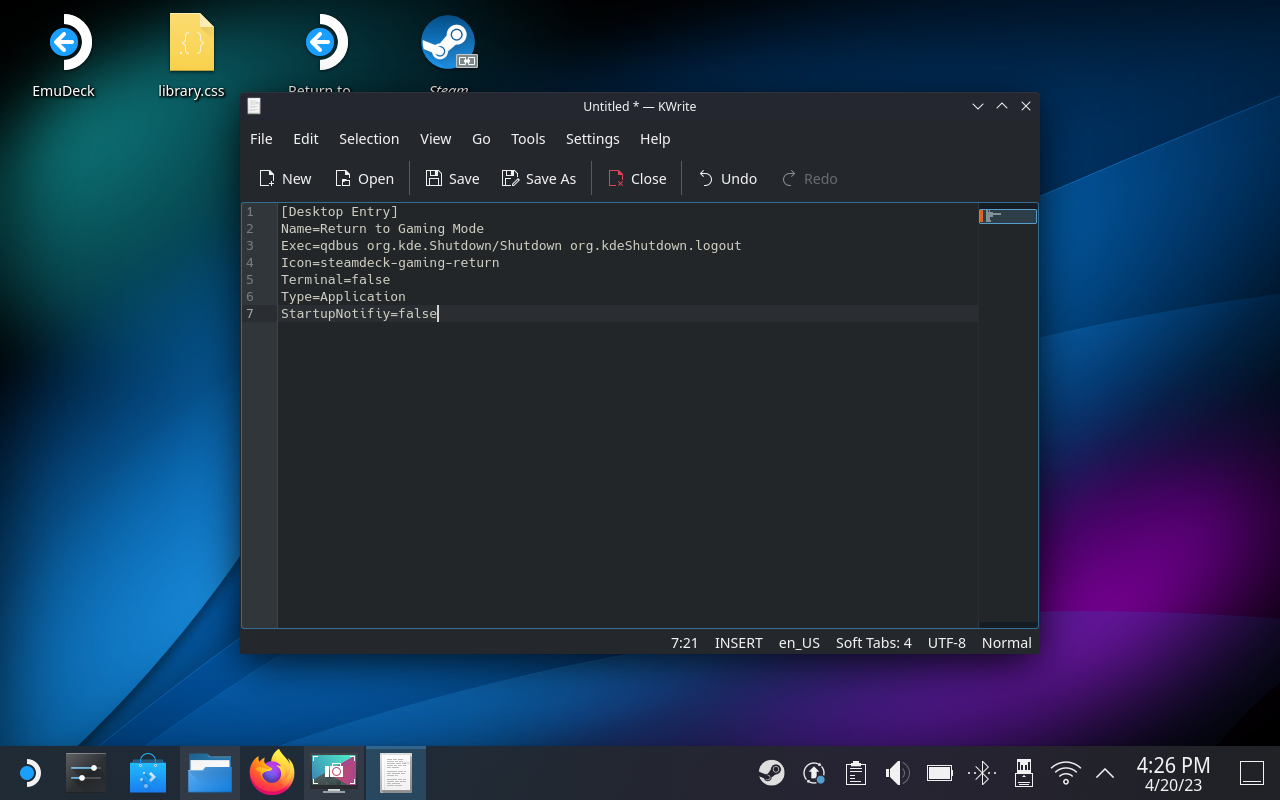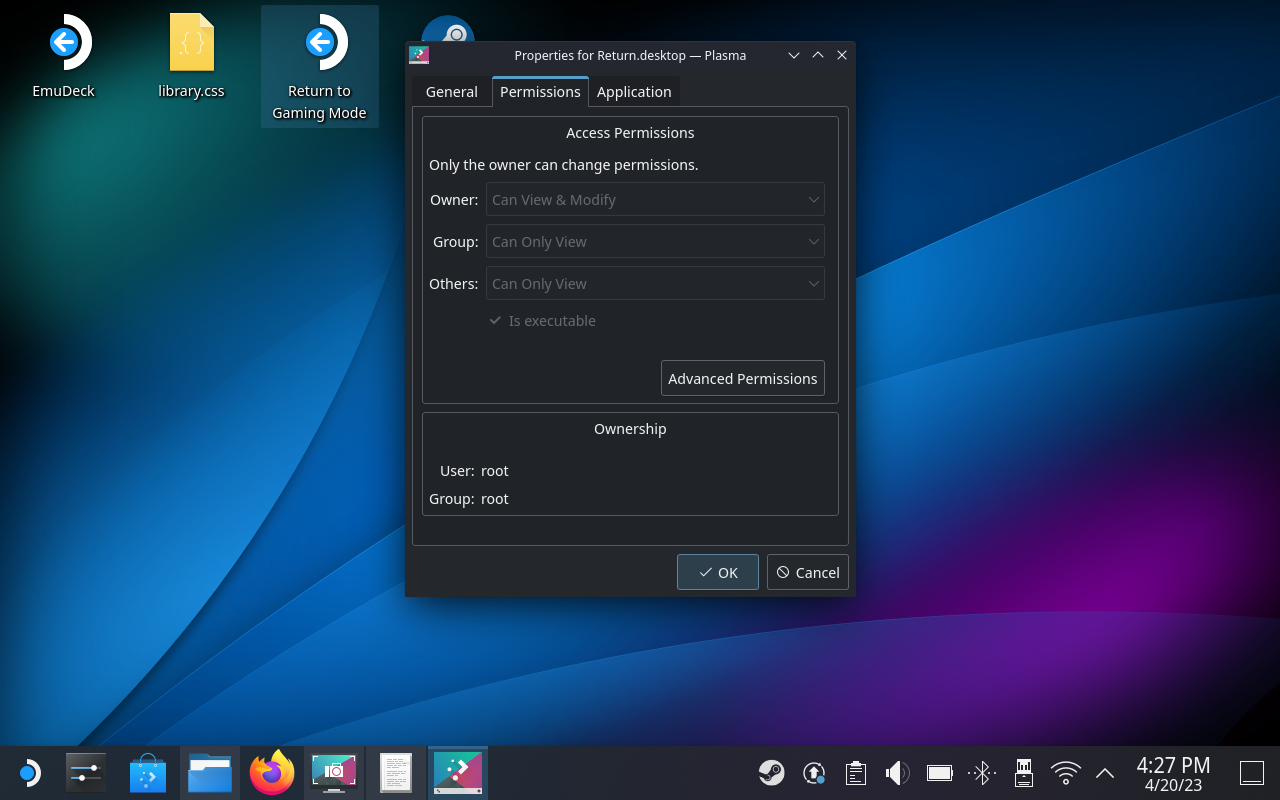Prošlo je više od godinu dana otkako je Valve izdao Steam Deck, a u tom je vremenu postao jedna od najpopularnijih igraćih konzola. Ne samo da možete igrati svoje omiljene Steam igre, već Steam Deck također nudi mnogo više funkcionalnosti nego što mislite. Zapravo, dostupan je potpuni stolni sustav, točno pod vašim prstima.
Što je Desktop Mode?
Desktop Mode na Steam Decku odnosi se na mogućnost korištenja uređaja kao tradicionalnog osobnog računala povezivanjem s monitorom, tipkovnicom i mišem. U Desktop Modeu možete pristupiti potpunom operativnom sustavu (temeljenom na Linuxu, budući da je SteamOS operativni sustav temeljen na Linuxu) i obavljati zadatke koje biste inače radili na stolnom ili prijenosnom računalu.
Ova funkcionalnost čini Steam Deck svestranim uređajem, sposobnim za prijenosno igranje i posluživanje kao kompaktno osobno računalo kada je to potrebno. Možete ga koristiti za produktivnost, pregledavanje weba, korištenje medija ili čak pokretanje igara i aplikacija koje nisu Steam.
Kako pristupiti načinu rada radne površine
U slučaju da niste znali da Steam Deck ima Desktop Mode, pristup mu je prilično jednostavan. Zapravo, postoje dva različita načina za to, a evo kako možete koristiti Desktop Mode:
- Pritisnite gumb Steam na svom Steam Decku.
- Pomaknite se prema dolje i odaberite Napajanje .
- U izborniku Power Menu označite i odaberite Switch to Desktop .
- Pričekajte da se vaš Steam Deck prebaci u Desktop Mode.
Druga metoda za korištenje Desktop Mode je da pritisnete i držite gumb za uključivanje/isključivanje dok se ne pojavi izbornik za napajanje. Odatle samo slijedite iste korake kao što je gore navedeno kako biste pristupili načinu rada radne površine.
Kako izaći iz načina rada radne površine na Steam Decku
Desktop Mode je zabavan i sve to, pogotovo ako želite koristiti svoj Steam Deck kao višenamjenski računalni uređaj. Ali čini se da neki vlasnici nisu baš sigurni kako izaći iz Desktop Mode na Steam Decku. Baš kao što je slučaj s prelaskom sa SteamOS-a, postoji nekoliko metoda za izlaz iz načina rada radne površine na Steam Decku.
Najlakši od njih je jednostavno dvaput kliknuti (ili dvaput dodirnuti) ikonu Povratak u način igranja na radnoj površini. Ovo bi trebalo biti dostupno svim korisnicima, jer je to jedan od zadanih prečaca koje je Valve dodao u Desktop Mode. Međutim, također možete slijediti korake u nastavku da biste se vratili na standardno sučelje Steam Deck.
- Kliknite ikonu Steam u donjem lijevom kutu programske trake.
- Odaberite Isključi .
- Odaberite Ponovno pokretanje .
Nakon što se vaš Steam Deck dovrši s ponovnim pokretanjem, bit ćete vraćeni na glavno SteamOS sučelje na koje ste vjerojatno više navikli.
'Povratak u način igre' ne pojavljuje se na radnoj površini
Neki korisnici su izvijestili da ne vide prečac "Povratak u način igre" kada pokušavaju izaći iz načina rada radne površine na Steam Decku. Možete upotrijebiti gornje korake za povratak, ali ako više volite imati prečac na radnoj površini, zapravo možete slijediti ove korake:
- Kliknite ikonu Steam u donjem lijevom kutu programske trake.
- Potražite i otvorite KWrite.
- Unesite sljedeći tekst u aplikaciju KWrite. Kako biste pristupili svojoj virtualnoj tipkovnici, pritisnite gumb Steam i X u isto vrijeme.
[Desktop Entry]
Name=Return to Gaming Mode
Exec=qdbus org.kde.Shutdown /Shutdown org.kde.Shutdown.logout
Icon=steamdeck-gaming-return
Terminal=false
Type=Application
StartupNotify=false
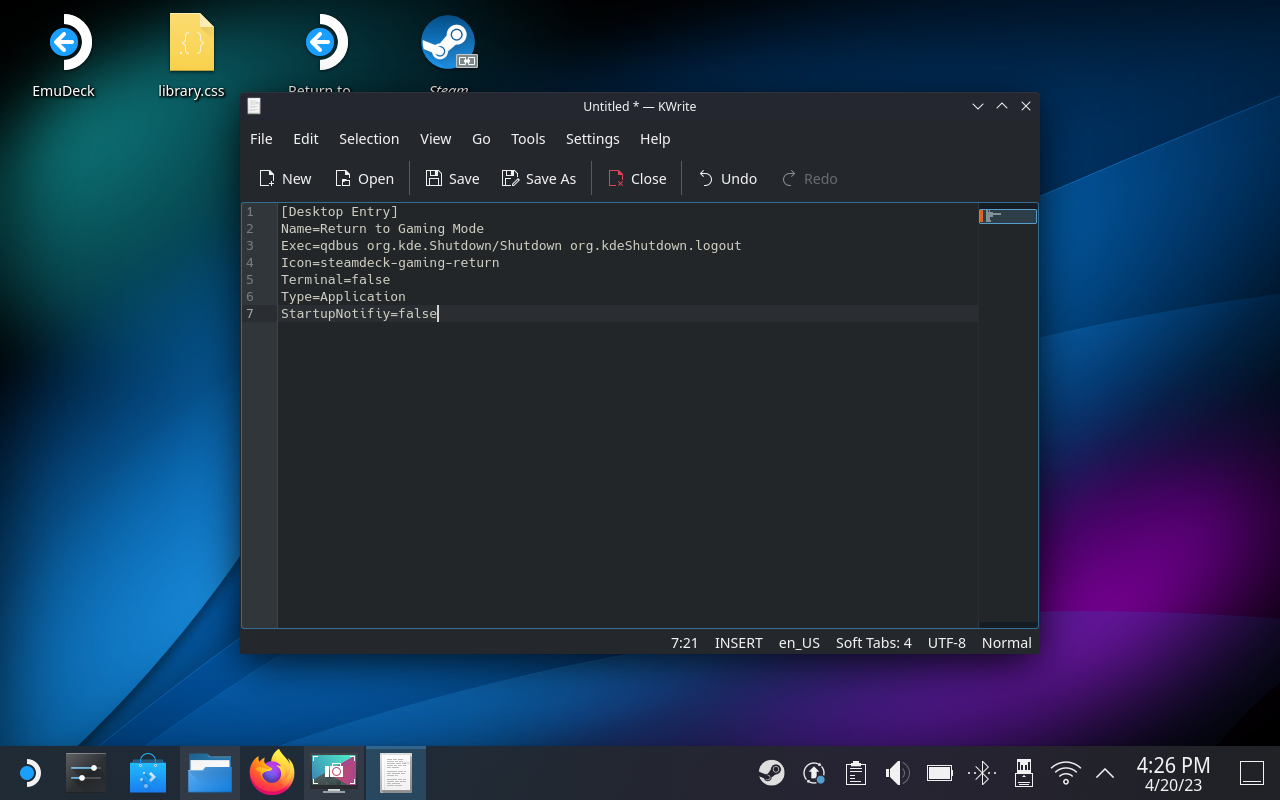
- Na traci izbornika kliknite Spremi kao .
- Dođite do mape na radnoj površini unutar preglednika datoteka.
- Imenujte datoteku Return.desktop .
- Provjerite završava li naziv datoteke na “.desktop”.
- Spremite datoteku iz KWrite.
- Desnom tipkom miša kliknite datoteku na radnoj površini.
- Odaberite karticu Dozvole .
- Pritisnite kvačicu pored Is Executable .
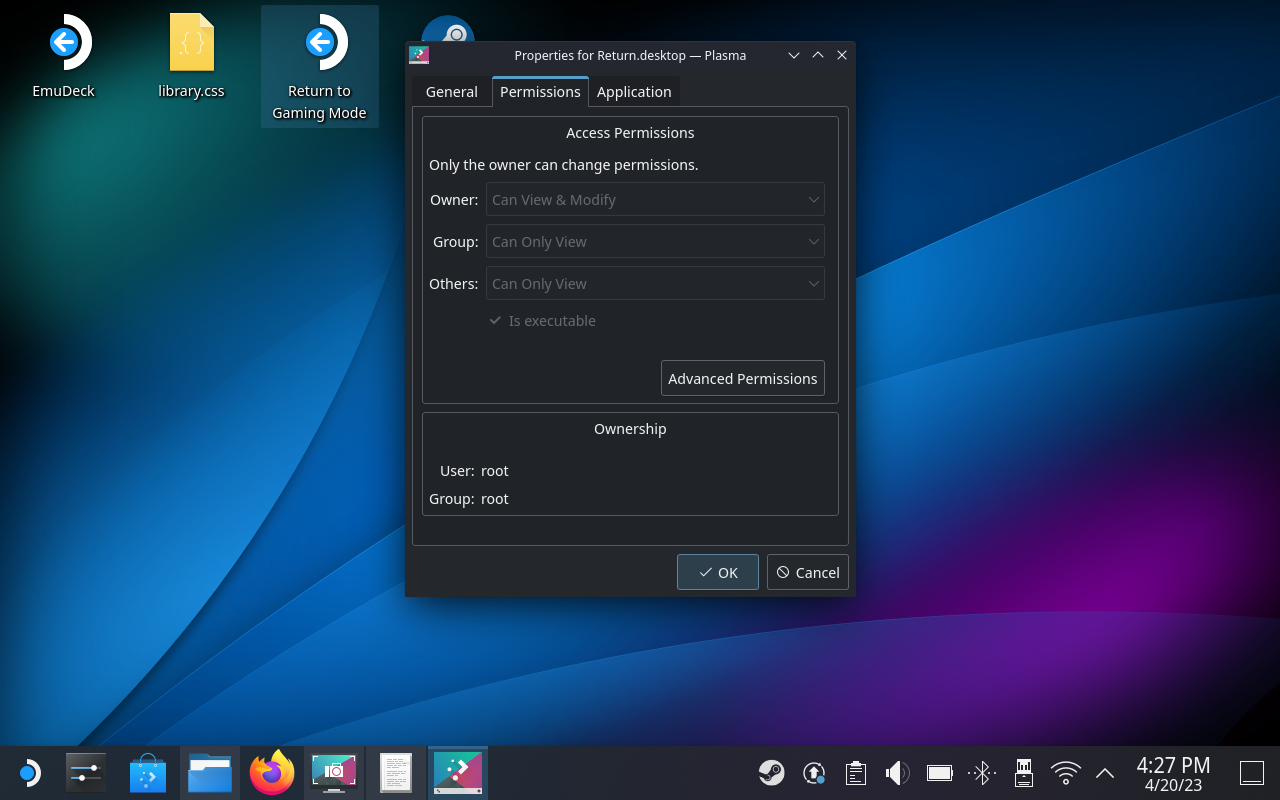
Pod uvjetom da je sve učinjeno ispravno, sada biste trebali vidjeti prečac na radnoj površini pod nazivom Povratak u mod igre . Odavde samo dvaput kliknite ili dvaput dodirnite ikonu i moći ćete izaći iz načina rada radne površine na Steam Decku.